
Benutzen Sie Stickmuster benutzerdefiniert anpassen / Kontext > Hintergrund und Farbanzeige um Stickmuster-Hintergrund und Farbanzeige ändern.
|
|
Benutzen Sie Stickmuster benutzerdefiniert anpassen / Kontext > Hintergrund und Farbanzeige um Stickmuster-Hintergrund und Farbanzeige ändern. |
Zusätzlich zur Farbe des Hintergrundes oder des Stoffes, gehören auch die angezeigten ungenähte und ausgewählte Stiche, Objektkonturen und Raster zu der Definition der Farbkombinationen. Ändern Sie diese, falls sich die Standardfarbe in der aktuellen Farbkombination nicht stark genug abhebt. Das Hintergrund- und Anzeigefarben-Dialogfeld enthält ein Anzeigefarben-Feld.
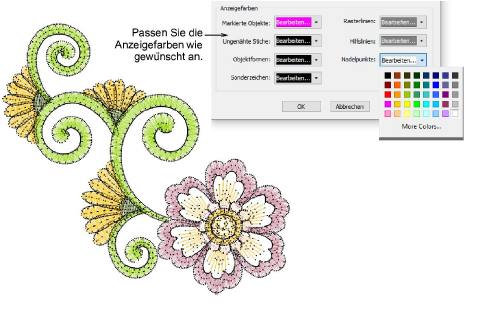
Passen Sie die folgenden Farben nach Bedarf an:
|
Element |
Anmerkungen |
|
Markiert |
Ausgewählte Objekte oder Stiche. |
|
Ungenäht |
Ungenähte Stiche werden so angezeigt, wie sie beim Durchlaufen des Stickmusters erscheinen. |
|
Objektformen |
Objektkonturen, wie sie angezeigt werden, wenn Formen anzeigen aktiviert ist. Lesen Sie hierzu Stickmusterdetails ansehen für Einzelheiten. |
|
Sonderzeichen |
Symbole wie Fadenschnitte und Abbindestiche, wie sie in der Stichansicht angezeigt werden. |
|
Rasterlinien |
Abhängig von der Farbkombination müssen Sie unter Umständen die Anzeigefarben des Rasters anpassen, damit sich diese von der Hintergrundfarbe anheben. |
|
Hilfslinien |
Abhängig von der Farbkombination müssen Sie unter Umständen die Anzeigefarben des Rasters anpassen, damit sich diese von der Hintergrundfarbe anheben. |
|
Nadelpunkte |
Nadelpunkte, wie sie angezeigt werden, wenn Nadelpunkte anzeigen aktiviert ist. Lesen Sie hierzu Stickmusterdetails ansehen für Einzelheiten. |